Panduan ini menjelaskan cara mengaktifkan iklan percobaan dalam integrasi iklan Anda. Penting untuk mengaktifkan iklan percobaan selama pengembangan sehingga Anda dapat mengklik iklan tersebut tanpa menagih pengiklan Google. Jika mengklik terlalu banyak iklan tanpa berada dalam mode percobaan, Anda berisiko akun Anda ditandai karena aktivitas tidak valid.
Ada dua cara untuk mendapatkan iklan percobaan:
Gunakan salah satu contoh unit iklan Google.
Gunakan unit iklan Anda sendiri dan aktifkan perangkat pengujian.
Prasyarat
Selesaikan Mulai.
Impor plugin Google Mobile Ads Unity ke aplikasi Unity Anda.
Contoh unit iklan
Cara tercepat untuk mengaktifkan pengujian adalah dengan menggunakan unit iklan percobaan yang disediakan Google. Unit iklan ini tidak terkait dengan akun AdMob Anda, sehingga akun Anda tidak berisiko menghasilkan traffic tidak valid saat menggunakan unit iklan ini.
Perlu diperhatikan bahwa unit iklan percobaan yang disediakan Google yang berbeda harus digunakan, bergantung pada platformnya. Anda harus menggunakan unit iklan percobaan iOS untuk membuat permintaan iklan percobaan di iOS dan unit iklan percobaan Android untuk membuat permintaan di Android.
Berikut contoh unit iklan untuk setiap format di Android dan iOS:
Android
| Format Iklan | Contoh ID unit iklan |
|---|---|
| Layar pembuka aplikasi | ca-app-pub-3940256099942544/9257395921 |
| Banner Ukuran Tetap | ca-app-pub-3940256099942544/6300978111 |
| Banner Adaptif Anchor | ca-app-pub-3940256099942544/9214589741 |
| Interstisial | ca-app-pub-3940256099942544/1033173712 |
| Reward | ca-app-pub-3940256099942544/5224354917 |
| Interstisial Reward | ca-app-pub-3940256099942544/5354046379 |
| Native | ca-app-pub-3940256099942544/2247696110 |
iOS
| Format Iklan | Contoh ID unit iklan |
|---|---|
| Layar pembuka aplikasi | ca-app-pub-3940256099942544/5575463023 |
| Banner Ukuran Tetap | ca-app-pub-3940256099942544/2934735716 |
| Banner Adaptif Anchor | ca-app-pub-3940256099942544/2435281174 |
| Interstisial | ca-app-pub-3940256099942544/4411468910 |
| Reward | ca-app-pub-3940256099942544/1712485313 |
| Interstisial Reward | ca-app-pub-3940256099942544/6978759866 |
| Native | ca-app-pub-3940256099942544/3986624511 |
Unit iklan ini mengarah ke materi iklan pengujian tertentu.
Mengaktifkan perangkat pengujian
Jika ingin melakukan pengujian yang lebih ketat dengan iklan yang terlihat seperti iklan produksi, Anda kini dapat mengonfigurasi perangkat Anda sebagai perangkat pengujian dan menggunakan ID unit iklan Anda sendiri yang telah dibuat di UI AdMob. Perangkat pengujian dapat ditambahkan di UI AdMob atau secara terprogram menggunakan Plugin Google Mobile Ads Unity.
Ikuti langkah-langkah di bawah untuk menambahkan perangkat Anda sebagai perangkat pengujian.
Menambahkan perangkat pengujian di UI AdMob
Untuk cara sederhana dan non-programatik dalam menambahkan perangkat pengujian dan menguji build aplikasi baru atau yang sudah ada, gunakan UI AdMob. Pelajari caranya.
Menambahkan perangkat pengujian secara terprogram
Jika Anda ingin menguji iklan di aplikasi saat mengembangkan, ikuti langkah-langkah di bawah untuk mendaftarkan perangkat pengujian Anda secara terprogram.
Jalankan aplikasi yang dikonfigurasi dengan Plugin Google Mobile Ads Unity dan buat permintaan iklan menggunakan salah satu ID unit iklan percobaan yang tercantum di atas. Listingan kode.
... private void RequestBanner() { #if UNITY_ANDROID string adUnitId = "ca-app-pub-3940256099942544/6300978111"; #elif UNITY_IPHONE string adUnitId = "ca-app-pub-3940256099942544/2934735716"; #else string adUnitId = "unexpected_platform"; #endif // Create a 320x50 banner at the top of the screen. bannerView = new BannerView(adUnitId, AdSize.Banner, AdPosition.Top); // Create an empty ad request. AdRequest request = new AdRequest(); // Load the banner with the request. bannerView.LoadAd(request); }
Periksa output konsol atau logcat untuk menemukan pesan yang terlihat seperti ini:
Android
I/Ads: Use RequestConfiguration.Builder .setTestDeviceIds(Arrays.asList("33BE2250B43518CCDA7DE426D04EE231")) to get test ads on this device.iOS
<Google> To get test ads on this device, set: GADMobileAds.sharedInstance.requestConfiguration.testDeviceIdentifiers = @[ @"2077ef9a63d2b398840261c8221a0c9b" ];
Salin ID perangkat pengujian alfanumerik Anda ke papan klip.
Ubah kode Anda untuk menambahkan ID perangkat pengujian ke daftar
RequestConfiguration.TestDeviceIds.Ganti TEST_DEVICE_ID dengan ID perangkat pengujian Anda sendiri.
Tetapkan
requestConfigurationsecara global keMobileAds.MobileAds.SetRequestConfiguration(requestConfiguration);Jalankan kembali aplikasi Anda. Jika Anda menambahkan perangkat dengan benar sebagai perangkat pengujian, Anda akan melihat label Iklan Pengujian yang berada di tengah bagian atas iklan banner, interstisial, dan reward:

Iklan dengan label Iklan Pengujian ini aman untuk diklik. Permintaan, tayangan iklan, dan klik pada iklan uji tidak akan muncul di laporan akun Anda.
Setelah perangkat Anda terdaftar sebagai perangkat pengujian, Anda dapat mulai menerima iklan pengujian yang lebih realistis dengan mengganti
adUnitIDpengujian denganadUnitIDAnda sendiri.
Menguji dengan Unity Editor
Mulai versi 5.4.0, Anda dapat menguji iklan secara langsung di editor Unity. Editor akan menambahkan gambar Prefab yang memberikan pengalaman serupa dengan perilaku iklan sebenarnya di platform seluler.
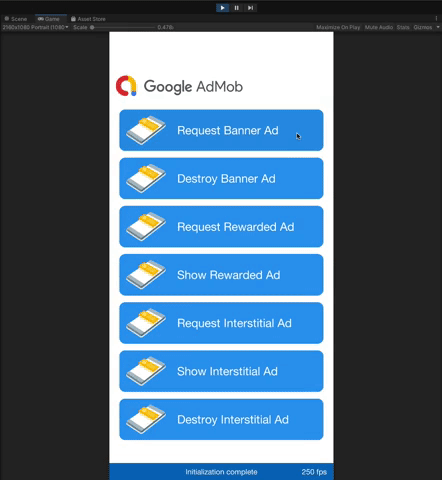
Menguji dengan mediasi
Contoh unit iklan Google hanya menampilkan Google Ads. Untuk menguji konfigurasi mediasi, Anda harus menggunakan metode pengaktifan perangkat pengujian.
Iklan yang dimediasi TIDAK merender label Iklan Pengujian. Anda bertanggung jawab untuk memastikan bahwa iklan percobaan diaktifkan untuk setiap jaringan mediasi Anda sehingga jaringan ini tidak menandai akun Anda karena aktivitas tidak valid. Lihat panduan mediasi masing-masing jaringan untuk mengetahui informasi selengkapnya.
Jika Anda tidak yakin apakah adaptor jaringan iklan mediasi mendukung iklan percobaan, sebaiknya hindari mengklik iklan dari jaringan tersebut selama pengembangan. Anda
dapat menggunakan metode MediationAdapterClassName() pada format iklan apa pun untuk
mengetahui jaringan iklan mana yang menayangkan iklan saat ini.

